Outlook-e-mail Felidézés
Applies To
Microsoft 365-höz készült Outlook Outlook 2024 Outlook 2021 Outlook 2019 Outlook 2016 Office Vállalati verzió Webes Outlook Outlook.com Új Windows OutlookAz üzenetvisszahívás csak akkor érhető el, ha a Küldés lehetőséget választja, és csak akkor érhető el, ha Ön és a címzett is rendelkezikMicrosoft 365 vagy Microsoft Exchange e-mail-fiókkal ugyanabban a szervezetben. A Hotmail-, Gmail- vagy live.com-fiókba vagy -fiókból küldött üzenetek nem hívhatók vissza.
Megjegyzés: Ez a funkció Mac Outlook nem érhető el. Lásd: Visszahívhatom az elküldött e-maileket a Mac Outlook?
|
Vagy válassza ki alább az Ön által használt Outlook-verzióhoz tartozó lapot.Az Outlook melyik verziójával rendelkezem? |
Megjegyzés: Ha a Új Outlook lapon található lépések nem működnek, előfordulhat, hogy még nem használja a windowsos új Outlook. Válassza a Klasszikus Outlook lapot, és kövesse ezeket a lépéseket.
Üzenet visszahívása és cseréje aúj Outlook
-
A bal oldali mappaablakban válassza az Elküldött elemek lehetőséget, majd kattintson duplán az elküldött üzenetre, hogy külön ablakban nyissa meg.
-
A menüszalagon válassza

-
Röviddel ezután megjelenik egy Üzenet Felidézés jelentés a Beérkezett üzenetek mappában. Kattintson az üzenetben található hivatkozásra annak megtekintéséhez, hogy a visszahívás sikeres, függőben van vagy sikertelen.
Az üzenetek visszahívásakor a rendszer lekéri az elküldött üzenetet azoknak a címzetteknek a postaládájából, akik még nem nyitották meg azt. Az üzeneteket másik üzenettel is helyettesítheti. Ha például elfelejtett csatolni egy mellékletet, megpróbálhatja visszahívni az üzenetet, és helyette másikat küldeni, amely már tartalmazza a mellékletet.

Üzenet visszahívása és cseréje a klasszikus Outlookban
-
Az Outlook ablakának bal oldalán található mappaablak válassza az Elküldött elemek mappát.
-
Nyissa meg a visszahívni kívánt üzenetet. Az üzenetet duplán kattintva nyithatja meg. Ha kijelöli az üzenetet, hogy megjelenjen az olvasóablakban, akkor nem hívhatja vissza.
-
Ha a klasszikus menüszalagot választja, az Üzenet lapon válassza a Műveletek > az Üzenet Felidézés lehetőséget.
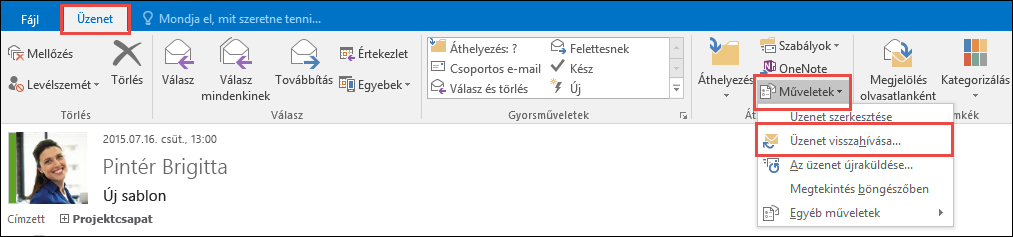
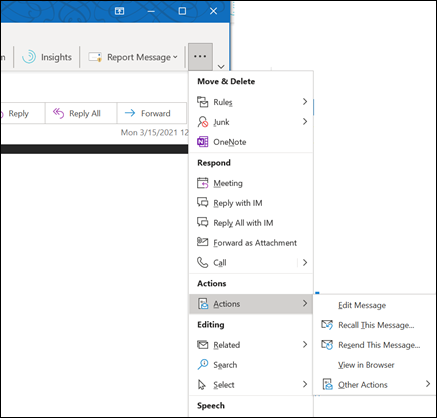
Megjegyzések:
-
Ha nem látja az Üzenet visszahívása parancsot, valószínűleg nem Exchange-fiókja van, vagy a funkció nem használható a vállalatnál.
-
Az Azure Information Protection által védett üzenetek nem hívhatók vissza.
-
A Webes Outlook nem tud visszahívni egy üzenetet.
-
-
Válassza az Üzenet olvasatlan példányainak törlése vagy az Olvasatlan másolatok törlése és lecserélése új üzenetre lehetőséget, majd kattintson az OK gombra.
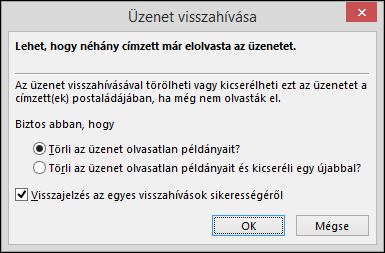
-
Ha helyettesítő üzenetet küld, írja meg az üzenetet, majd válassza a Küldés lehetőséget.
A visszahívás ellenőrzése a klasszikus Outlookban
A visszahívási kérelem elküldése után , általában kevesebb mint 30 másodperccel később e-mailben értesítést kap az "Üzenet Felidézés jelentés az üzenethez [eredeti üzenet tárgya]" tárgyú értesítéssel.
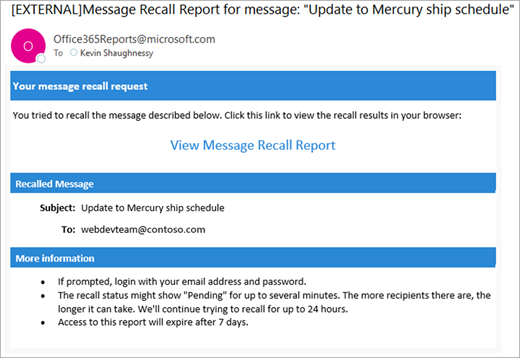
Az Üzenet megtekintése Felidézés Jelentés hivatkozásra kattintva megtekintheti a jelentést a böngészőben. Ha a rendszer kéri, jelentkezzen be a postaláda hitelesítő adataival a jelentés megtekintéséhez.
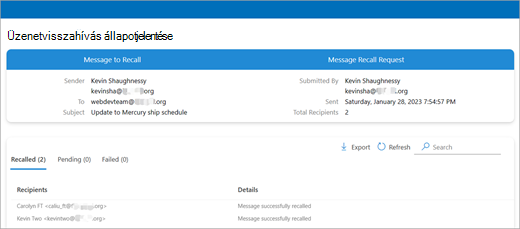
Felidézés műveletek általában gyorsak, függetlenül attól, hogy hány címzett vesz részt benne. Ha azonban a visszahívási kérés valamilyen okból nem hajtható végre azonnal (például a címzett postaládája átmenetileg nem érhető el), a visszahívás sikertelenként való megjelölése előtt legfeljebb 24 óráig próbálkozunk újra.
Az állapotfrissítések általában nagyon gyorsak is, de néha akár öt percet is igénybe vehet, ha egy üzenet akár néhány száz címzettet is tartalmaz. Sok címzett (több tízezer) esetén maga a visszahívás még mindig gyors, de akár harminc percig is eltarthat, amíg az összes címzett visszahívási állapotát lekéri.
Megjegyzés: Az Outlook webes használathoz az Outlook üzleti felhasználók számára munkahelyi vagy iskolai fiókkal elérhető webes verziója.
Üzenet Felidézés Webes Outlook
-
A bal oldali mappaablakban válassza az Elküldött elemek lehetőséget, majd kattintson duplán az elküldött üzenetre, hogy külön ablakban nyissa meg.
-
A menüszalagon válassza

-
Röviddel ezután megjelenik egy Üzenet Felidézés jelentés a Beérkezett üzenetek mappában. Kattintson az üzenetben található hivatkozásra annak megtekintéséhez, hogy a visszahívás sikeres, függőben van vagy sikertelen.
Megjegyzés: Outlook.com az Outlook webes verziója a személyes Microsoft-fiókkal, például Outlook.com vagy Hotmail.com fiókkal bejelentkező felhasználók számára.
Visszahívhatok egy üzenetet Outlook.com?
Tegyük fel, hogy tévedésből küldött egy e-mailt valakinek Outlook.com. Hogyan emlékszik rá?
Sajnos nem.
Az üzenetvisszahívás nem érhető el @outlook.com, @hotmail.com, @live.com vagy @msn.com végződésű e-mail-címmel rendelkező felhasználók számára. Ezek olyan webalapú e-mail-szolgáltatások, amelyekben az e-mail küldése után az e-mail-kiszolgálóról kikerült, és nem volt önnél az irányítás.
Küldés visszavonása Outlook.com beállítása
Bár az elküldése után nem tud visszahívni egy üzenetet, a visszavonási küldési beállítás bekapcsolásakor Outlook.com késlelteti az üzenet küldését, így meggondolja magát.
5 vagy 10 másodpercig késleltetheti az üzenet küldését. A visszavonási küldési beállítás bekapcsolása:
-
A lap tetején válassza a Beállítások

-
A Küldés visszavonása csoportban adja meg, hogy Outlook.com mennyi ideig várjon az üzenetek elküldésére.
-
Válassza a Save (Mentés) lehetőséget.
Küldés visszavonása Outlook.com
Miután beállította a visszavonási küldést, az üzenetlista alján megjelenik egy Visszavonási üzenet , amikor új üzenetet küld. A kérdés a Compose és a válaszban megadott időtartamig lesz elérhető.
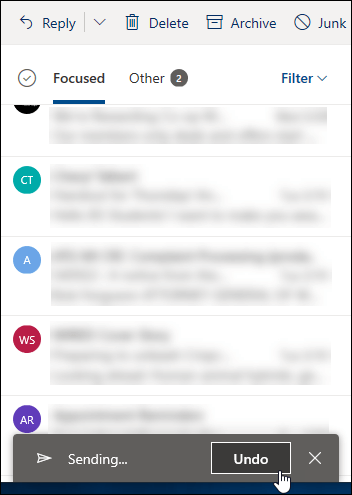
Továbbra is segítségre van szüksége?
|
|
Ha támogatást szeretne kapni az Outlook.com webhelyen, kattintson ide, vagy válassza a Súgó lehetőséget a menüsávon, és adja meg a kérdést. Ha az önsegítővel nem tudja megoldani a problémát, görgessen le a Továbbra is segítségre van szüksége? kérdéshez, és válassza az Igen választ. Ha kapcsolatba szeretne lépni velünk az Outlook.com webhelyen, be kell jelentkeznie. Ha nem tud bejelentkezni, kattintson ide. |
|
|
|
Ha a Microsoft-fiókjával vagy -előfizetéseivel kapcsolatos segítségre van szüksége, keresse fel a Fiókkal és a számlázással kapcsolatos súgó webhelyét. |
|
|
|
Ha segítségre van szüksége a Microsoft-termékek és -szolgáltatások hibaelhárításához, adja meg a problémát itt. |
|
|
|
Kérdéseket tehet fel, követheti a beszélgetéseket, és megoszthatja tudását az Outlook.com-közösség webhelyen. |
Kapcsolódó cikkek
Visszahívhatom az elküldött e-maileket a Mac Outlook?
Felhőalapú üzenet Felidézés a Exchange Online -ben – Microsoft Community Hub
Videó: elküldött e-mailek Felidézés vagy cseréje a klasszikus Outlookban
Ellenőrizze, hogy rendelkezik-e Exchange-fiókkal a klasszikus Outlookban












